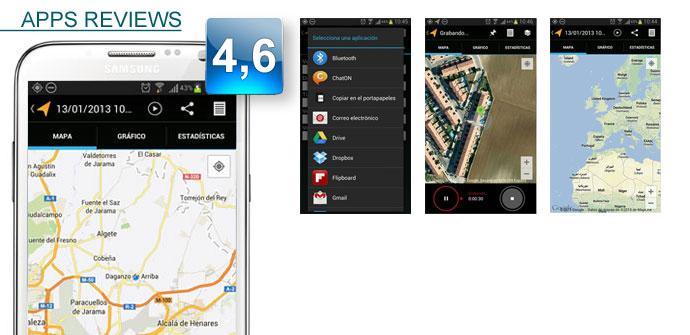Google tiene algunas aplicaciones que no son muy conocidas y, un buen ejemplo de esto, es My Tracks. Esta aplicación es ideal para los que salen a correr o pasear ya que lo que permite es controlar las rutas que se realizan y, de esta forma, se pueden conocer los avances que se hacen y, también, utilizarla de podómetro. Por lo tanto, una buena herramientas para los dispositivos con sistema operativo Android.
Una de las ventajas de que esta aplicación esté desarrollada por la propia Google es que aprovecha la tecnología de Maps a la perfección a la hora de indicar las rutas que se realizan. Esto tiene como ventaja que se pueden aprovechar otros servicios de esta misma compañía, como por ejemplo Docs o Fusion Tablets, a la hora de realizar operaciones.
La aplicación es gratuita, lo que es otro buen detalle, y se puede conseguir en este enlace de Google Play. Los requisitos dependen de cada dispositivo, pero la verdad es que son bajos y se puede utilizar My Tracks con casi cualquier terminal actual que disponga de GPS y que sea capaz de ejecutar Google Maps.

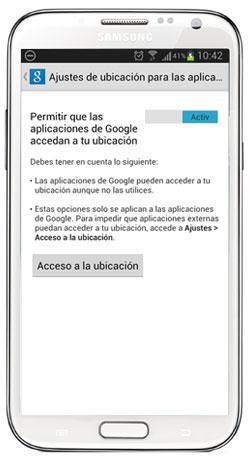
Sin grandes alarde, pero con todo lo necesario
La verdad es que la utilización es tan sumamente sencilla que no ofrece dificultad alguna a la hora de darle uso. En realidad, una vez que se inicia el programa, aparece un botón de color rojo en la parte inferior izquierda que, cuando se comienza con el ejercicio físico hay que pulsar. En ese momento se comienza con la grabación y, cuando se finaliza, lo único que hay que hacer es volver a pulsar el botón de color rojo.
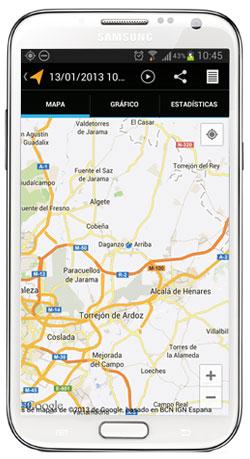
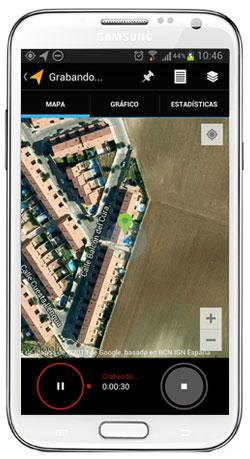
Pero, hay algunos detalles más que son interesantes. Por ejemplo, cuando se está en “plena faena” la interfaz muestra un mapa en el que se ve la ruta que se va realizando y, como se puede grabar posteriormente el recorrido, es posible hacer comparativas para conocer si se mejoran los tiempos u otros detalles. Tienes para utilizar las capas habituales de Google Maps.
Adicionalmente, hay otro apartado llamado Gráfico en el que se puede ver a modo de podómetro la distancia recorrida con la variación de altitud que se tiene, así se pueden hacer un cálculo de esfuerzo e, incluso, de calorías utilizadas en el recorrido. Esto, también se puede guardar a modo de información.
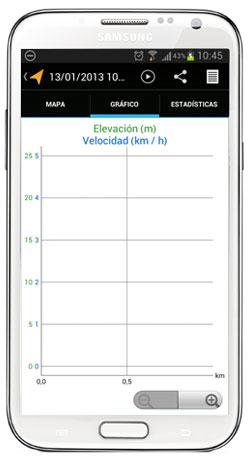
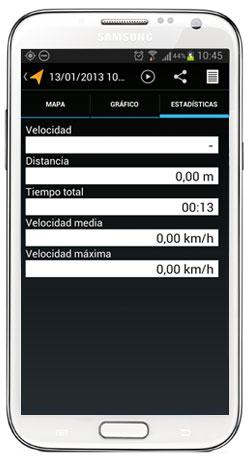
Finalmente, la interfaz se completa con el apartado Estadísticas, que ofrece un resumen del ejercicio realizado y permite conocer los siguientes datos en cualquier momento (tiempo real): Velocidad; Distancia; Tiempo total; Velocidad media; y Velocidad máxima. Es decir, buenos datos para prepararse y conseguir superarlos en la siguiente ocasión.
Por cierto, una vez se finaliza el ejercicio y se pulsa el botón Stop, aparece una pantalla en la que se puede guardar toda la información en conjunto asignándole un nombre (la fecha es una excelente opción) y, de esta forma, tener mejor ordenado todo.
Buenas opciones de configuración
Evidentemente, es muy importante ajustar My Tracks a las necesidades específicas de cada usuario. Como es habitual en todos los programas Android, esto se realiza en el apartado de Ajustes, al que se accede pulsando el botón de Menú.
Los apartados que se encuentran son los siguientes:
- Mapa: aquí se pueden establecer algunos parámetros del mapa que se muestra en la interfaz. Variaciones como el color de la ruta son posibles modificar aquí.
- Gráfico: en este apartado se establecen los apartados que se mostrarán en el gráfico y que son muy elevados. Opciones como velocidad, potencia y cadencia son algunos de los que puedes encontrar.
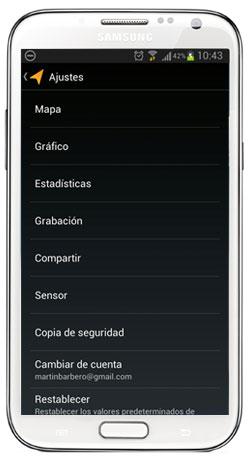
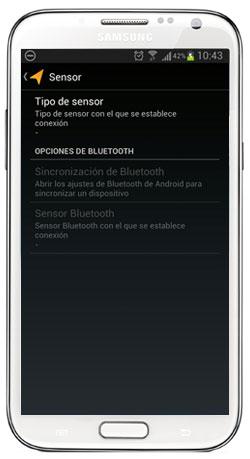
- Estadísticas: similar a los anteriores, se pueden establecer las configuraciones de las unidades de medida utilizadas y los campos que se pueden visualizar en tiempo real.
- Grabación: esta es muy importante. Aquí se establece la frecuencia de avisos de voz del tiempo y distancia recorrida y el tipo de actividad que se realiza. Además otras opciones como la recaudación automática o la frecuencia de ubicación es donde se configura.
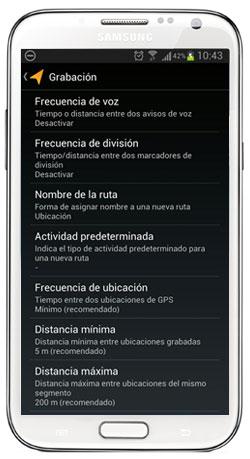
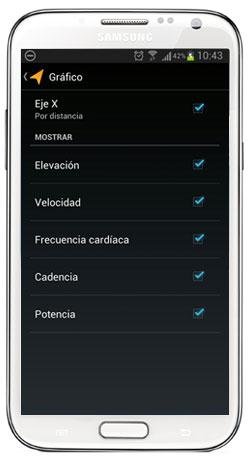
- Compartir: se pueden establecer los daros que se compartirán con otros mediante el uso de las redes sociales como por Google+, Facebook y Twitter.
- Sensor: apartado en el que se selecciona un dispositivo Bluetooth, como por ejemplo un pulsómetro, para tener más información de las rutas que se realizan. Un ejemplo son Zephyr HxM Bluetooth y Polar WearLink Bluetooth.
- Copia de seguridad: como su nombre indica, se puede hacer un Backup de los datos que se tiene almacenados en el dispositivo
Por cierto, lo que se guarda se almacena en archivos GPX, KML, CSV y TCX, por lo que se puede utilizar en casi cualquier dispositivo y las aplicaciones habituales de prácticas deportivas son de la partida. Además, es posible cambiar la cuanta de Gmail con la que se utiliza, para de esta forma almacenar en la nube correspondiente los datos adquiridos.
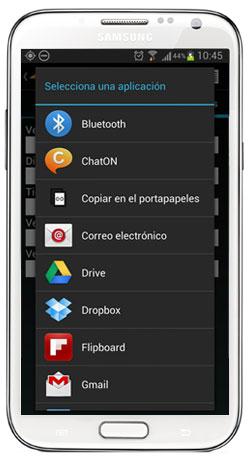
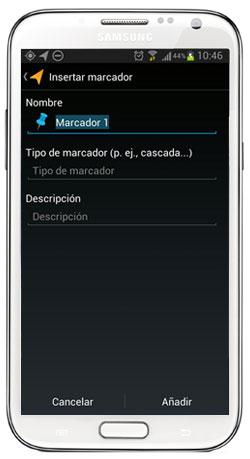
My Tracks es una aplicación sencilla pero muy bien construida y con grandes opciones. Compatible con gran cantidad de dispositivos y con el paraguas de Google, es una excelente opción para aquellos que hacen deporte o comienzan con ello, ya que ofrece gran cantidad de opciones y es gratuita. Sin duda, todo un secreto de los de Mountain View que merece la pena descubrir.
| Aplicación | My Tracks |
| Categoría | Deporte |
| Versión Android | 2.2 o superior |
| Tamaño de la descarga | Depende de cada dispositivo |
| Idioma | Español |
| Descarga | Google Play |
| Lo mejor | Lo peor |
| La visualización de los mapas | Más opciones de control |
| Conocer el progreso en tu entrenamiento | |
| Puntuación | 4,6 |